Panasonic HDC-Z10000: С ПК
С ПК: Panasonic HDC-Z10000
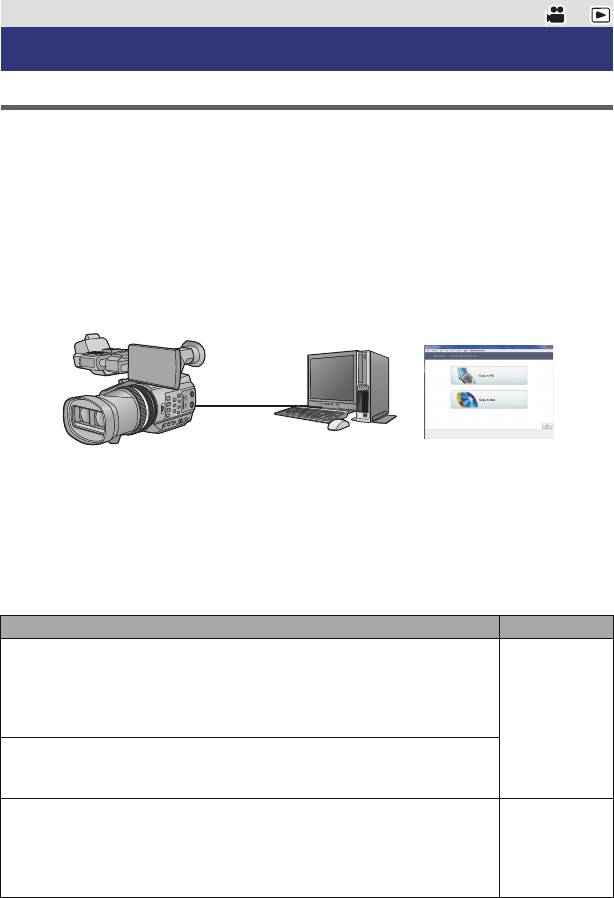
Редактирование
С ПК
Как можно использовать ПК
HD Writer XE 1.0
Обеспечивается возможность копирования видеозаписей/стоп-кадров на жесткий диск
ПК либо записи на такие носители, как диски Blu-ray, DVD-диски или карты SD с
помощью HD Writer XE 1.0, программного обеспечения, установленного на входящий в
комплект поставки диск CD-ROM.
В руководстве пользователя HD Writer XE 1.0 (файл формата PDF) приведена
подробная информация по использованию данного продукта.
∫ Smart Wizard
Экран Smart Wizard отображается автоматически при подключении данного устройства
к ПК с установленным HD Writer XE 1.0. (l 96)
Копирование на ПК:
Можно копировать данные видео/стоп-кадров на жесткий диск персональных
компьютеров.
Копирование на диск:
Можно копировать на диск с качеством изображения высокой четкости или обычным
стандартным качеством изображения (формат MPEG2).
≥ Выберите функцию, которую требуется использовать, и выполните о
т
ображаемые на
экране инструкции для удобного копирования.
Что можно сделать с помощью HD Writer XE 1.0 Тип данных
Копирование данных на ПК:
≥ Сцены, записанные в 3D, будут скопированы неизмененными в
качестве 3D видео.
Видео-
≥ Фотоснимки, записанные в 3D, будут копироваться в неизменном
изображение
виде в качестве фотоснимков 3D и 2D.
и стоп-кадр
Копирование в формате BD/AVCHD:
≥ Сцены, записанные в 3D, будут скопированы неизмененными в
качестве 3D видео. (l 88: Важная информация)
Копирование в формате DVD-Video:
≥ Пр
еобр
азуется в традиционное стандартное качество (формат
MPEG2).
Фильм
≥ Сцены, записанные в 3D, при копировании будут преобразованы в
2D видео.
- 87 -
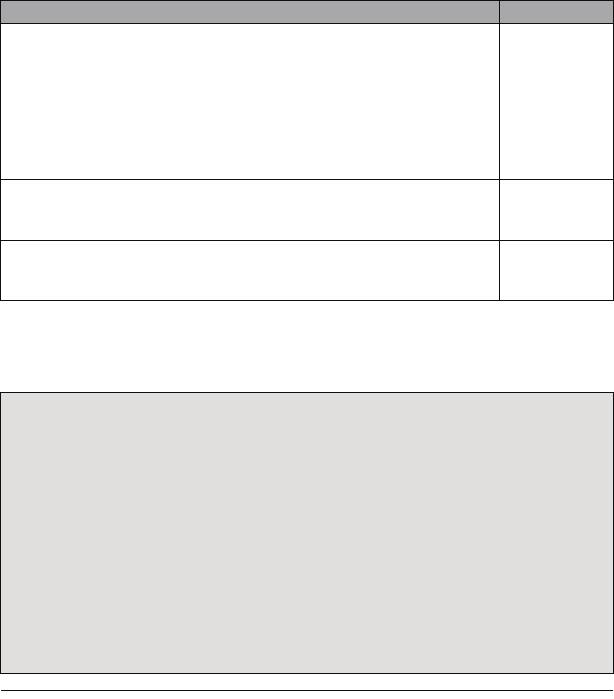
Что можно сделать с помощью HD Writer XE 1.0 Тип данных
Редактирование:
Редактирование видео/фотоснимокв, скопированных с жесткого диска ПК
≥ (Сцены, записанные в 3D)
Частичное удаление, разделение, подрезка, BGM
Фильм
≥ (Сцены, записанные в 2D)
Разделение, подрезка, фотоснимок, название, эффект, переход,
BGM, частичное удаление
≥ Преобразование видеоданных в формат MPEG2
Воспроизведение на ПК:
Видео-
Воспроизведение видеоданных с качеством изображений высокой
изображение
четкости на ПК.
и стоп-кадр
Форматирование дисков:
Форматирование является обязательным, в зависимости от типа
Фи
льм
используемого ди
ска.
≥ 3D-видео или 3D-фотоснимок отображаются в режиме 2D.
≥ Возможно воспроизведение на ПК при помощи стандартной программы просмотра
Windows или имеющихся в продаже специальных программ, копирование
изображений на ПК при помощи Windows Explorer.
≥ Подробную информацию об использовании Mac смотрите на стр.99
Важная информация
≥
При использовании карты памяти SDXC, посетите следующий сайт поддержки.
http://panasonic.net/avc/sdcard/information/SDXC.html
≥ Не вставляйте диск, записанный в формате AVCHD при помощи HD Writer XE
1.0, в устройство, не поддерживающее формат AVCHD. В некоторых случаях
диск может застрять в устройстве. Диск не будет воспроизводиться на
устройствах, не поддерживающих формат AVCHD.
≥ Для воспроизведения диска Blu-ray, на который скопированы записанные в
3D или 1080/50p сцены, требуется оборудование, поддерживающее AVCHD
3D и AVCHD Progressive.
≥ При вставке диска, содержащего з
аписанные ви
деофайлы, в другие
устройства, может появиться сообщение с предложением отформатировать
диск. Не форматируйте диск, поскольку восстановить удаленные данные
будет невозможно.
≥ Через камеру невозможно записать данные с ПК на карту памяти SD.
≥
Видеозаписи, уже выполненные на другом устройстве, не могут быть записаны
в программное обеспечение, поставляемое с данной камерой. Для записи
данных видео, выполненного с помощью продававшейся ранее видеокамерой
высокой четкости Panasonic, используйте HD Writer (поставляется с камерой).
≥ Мы не можем гарантировать надлежащее функционирование устройства, если для
чтения видеозаписей будет использоваться программное обеспечение, отличное от
входящего в комплект поставки.
≥
Не запускайте одновременно программное обеспечение, поставляемое с данной
камерой, и другое программное обеспечение. При запуске программного
обеспечения, поставляемого с данной камерой, закрывайте любое другое
программное обеспечение; также при запуске любого другого программного
обеспечения закрывайте программное обеспечение, поставляемое с данной камерой.
- 88 -

Лицензионное соглашение с конечным пользователем
Перед открытием пакета CD-ROM прочитайте следующую информацию.
Вам ("Лицензиат") предоставляется лицензия на
Статья 5 Воспроизведение, декомпиляция или
Программное обеспечение, определенное в
дезассемблирование
настоящем Лицензионном соглашении для
Лицензиат имеет право выполнять обратное
конечного пользователя ("Соглашение") при
декодирование, декомпилировать или
условии Вашего согласия с условиями и
дезассемблировать данное Программное
положениями этого Соглашения.
обеспечение только в том объеме, в каком любое
из этих действий разрешено законодательством
Статья 1 Лицензия
или нормативами, принятыми в стране проживания
Лицензиат получает право на использование
Лицензиата. Компания Panasonic или ее
программного обеспечения, в том числе
дистрибьюторы не несут никакой ответственности
информации, записанной или описанной на
за любые дефекты Программного обеспечения или
CD-ROM, руководств по эк
сплуатации и лю
бых
ущерб, полученный Ли
цензиатом в ре
зультате
других носителей информации, предоставленных
осуществленного им обратного декодирования,
Лицензиату (здесь и далее совместно именуемых
декомпиляции или дезассемблирования данного
“Программным обеспечением”), но никакие
Программного обеспечения.
действующие права на патенты, авторские права,
торговые марки и коммерческие тайны
Статья 6 Освобождение от ответственности
относительно Программного обеспечения не
Данное Программное обеспечение
подлежат передаче Лицензиату.
предоставляется в исходном виде, без какой-либо
гарантии, явной или предполагаемой, включая,
Статья 2 Использование третьей стороной
среди прочего, гарантии ненарушения, товарного
Лицензиат не может использовать,
состояния и/или соответствия определенной цели.
копировать, модифицировать,
Кроме того, компания Panasonic не гарантирует,
передавать, давать напрокат, сдавать в
что работа Программного об
еспечения бу
дет
аренду, одалживать или позволять
непрерываемой или свободной от ошибwок.
третьей стороне, вне зависимости
Компания Panasonic или ее дистрибьюторы не
бесплатно или нет, использовать,
несут никакой ответственности за любые убытки,
копировать или модифицировать
понесенные Лицензиатом в связи с
Программное обеспечение, за
использованием Лицензиатом данного
Программного обеспечения.
исключением случаев, особо
оговоренных в настоящем Соглашении.
Статья 7 Контроль за экспортом
Лицензиат обязуется не экспортировать или
Статья 3 Ограничения по копированию данного
повторно экспортировать данное Программное
Программного обеспечения
обеспечение в любую страну в любой форме, без
Лицензиат может сделать одну копию данного
соответствующих э
кспортных ли
цензий в
Программного обеспечения полностью или
соответствии с нормативным законодательством,
частично для резервных целей.
принятым в стране проживания Лицензиата, если
Статья 4 Компьютер
это необходимо.
Лицензиат может использовать
Статья 8 Прекращение действия лицензии
Программное обеспечение только на
Право, предоставляемое Лицензиатом настоящим
одном компьютере, и не может
Соглашением, автоматически прекратит
использовать его более чем на одном
действовать в случае нарушения Лицензиатом
компьютере. Кроме того, Лицензиат не
любого условия и положения настоящего
может использовать Программное
Соглашения. В таком случае Лицензиат обязуется
обеспечение для коммерческих услуг по
за свой счет уничтожить данное Программное
размещению информации о
обеспечение и всю с
опутствующую до
кументацию
вместе со всеми ее копиями.
Программном обеспечении.
- 89 -
Статья 9 Относительно программы
MICROSOFT SQL SERVER COMPACT 3.5,
производства корпорации Microsoft
(1) Лицензиат должен использовать
программу MICROSOFT SQL SERVER
COMPACT 3.5 только, когда она входит в
комплект Программного обеспечения, и
не должен использовать программу
MICROSOFT SQL SERVER COMPACT 3.5
в любых других конфигурациях или
вариантах. Лицензиат не должен
опубликовывать программу MICROSOFT
SQL SERVER COMPACT 3.5 или работать
вблизи технических ограничений в
программе MICROSOFT SQL SERVER
COMPACT 3.5.
(2) Лицензиат не должен использовать,
копировать, распространять, передавать
для ис
пользования ил
и обращаться с
Программным обеспечением любым
другим способом, выходящим за пределы
использования, предоставляемого
согласно Разделу 9 (1), и не должен
выполнять такие операции с программой
MICROSOFT SQL SERVER COMPACT 3.5,
как инженерный анализ, декомпиляция,
разборка и др.
(3) Все права, включая авторские права,
патентные права и пр., относящиеся к
программе MICROSOFT SQL SERVER
COMPACT 3.5, принадлежат корпорации
Microsoft. Лицензиат не должен
предъявлять ни
каких пр
етензий на какие
бы то ни было права на программу
MICROSOFT SQL SERVER COMPACT 3.5.
- 90 -
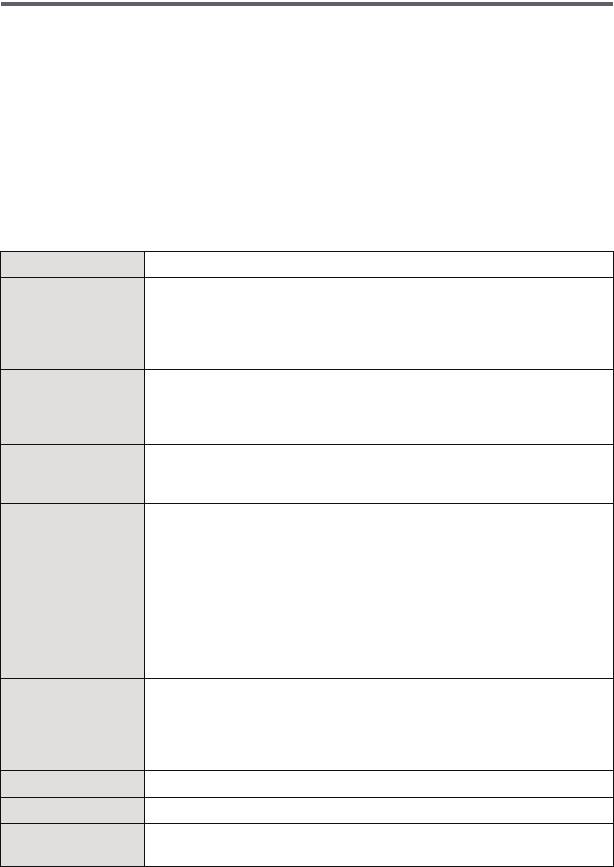
Операционная среда
≥ Даже если соблюдены системные требования, указанные в настоящей инструкции по
эксплуатации, некоторые ПК не могут использоваться.
≥ Для установки поставляемых программных приложений необходим привод CD-ROM. (Для
записи диска Blu-ray/DVD требуется совместимый записывающий Blu-ray/DVD привод и
соответствующий носитель.)
≥ Надлежащее функционирование не гарантируется в следующих случаях.
j При подключении к компьютеру 2 или более устройств USB или при по
дключении
ус
тройства через концентраторы USB или удлинители.
j Эксплуатация в обновленной ОС.
j Эксплуатация в ОС, отличных от предварительно установленных.
≥ Данное программное обеспечение не является совместимым с Microsoft Windows 3.1,
Windows 95, Windows 98, Windows 98SE, Windows Me, Windows NT и Windows 2000.
∫ Операционная среда для HD Writer XE 1.0
ПК IBM PC/AT совместимый ПК
ОС Windows 7
(32 бит/64 бит)
Starter/Home Basic/Home Premium/
Professional/Ultimate (
SP
1)
Windows Vista
(32 бит)
Home Basic/Home Premium/Business/Ultimate
(SP
2)
Windows XP
(32 бит)
(
SP
3)
ЦПУ Intel Core 2 Duo 2,16 ГГц или выше (включая совместимый ЦП)
≥ Intel Core i7 2,8 ГГц или выше рекомендуется при
воспроизведении или использовании функции редактирования
для AVCHD 3D или 1080/50p
ОЗУ Windows 7: 1 ГБ или более (32 бит)/2 ГБ или более (64 бит)
Windows Vista: 1 ГБ или более
Windows XP:
512
MБ или более (рекомендуются 1 ГБ или более)
Дисплей Качество цветопередачи (16 бит) или выше (рекомендуется 32 бит
или выше)
Разрешение монитора 1024k768 пикселей или выше
(рекомендуется 1920k1080 пикселей или выше)
Windows 7/Windows Vista: совместимая с DirectX 9.0c видеокарта
(рекомендуется DirectX 10)
Windows XP: видеокарта, совместимая с DirectX 9.0c
Совместимая с оверлеем DirectDraw
™
Рекомендуется совместимая с PCI Express
k16
Рекомендуется наличие видеопамяти 256 МБ или больше
Свободное место
Ultra DMA — 100 или выше
на жестком диске
450 МБ или больше (для установки программного обеспечения)
≥ При записи на устройство DVD/Blu-ray/SD потребуется вдвое
больший объем свободного места (это связано с особенностями
создания диска).
Звук Поддержка DirectSound
Интерфейс Порт USB [Hi-Speed USB (USB 2.0)]
Другие
Мышь или эквивалентный манипулятор
требования
Подключение к Интернету
- 91 -

≥ Поставляемый CD-ROM подходит только для Windows.
≥ Ввод поддерживается только на следующих языках: английский, немецкий,
французский, китайский (упрощенное письмо) и русский.
≥ Отсутствие сбоев гарантируется не для всех приводов Blu-ray/DVD.
≥ Работа не гарантируется на Microsoft Windows Vista Enterprise, Windows XP
Media Center Edition, Tablet PC Edition и Windows 7 Enterprise.
≥
Это программное обеспечение не совместимо со средой с альтернативной загрузкой ОС.
≥ Данное программное обеспечение несовместимо с системой с несколькими
мониторами.
≥ В Windows XP данное программное обеспечение может использовать только
пользователь, имеющий учетную запись с правами администратора. В Windows Vista/
Windows 7 данное программное обеспечение могут использовать только
пользователи, имеющие учетные записи с правами администратора и стандартными
правами. (Устанавливать и удалять данное программное обеспечение должен
пользователь, имеющий учетную за
п
ись с правами администратора.)
∫ Для использования HD Writer XE 1.0
Потребуется ПК высокой производительности, в зависимости от используемых
функций. Он может некорректно осуществлять воспроизведение или работать, в
зависимости от используемой на ПК операционной среды. Смотрите информацию об
операционной среде и примечания.
≥ Воспроизведение может стать замедленным, если процессор или память не
соответствуют требованиям операционной среды.
≥ Следует обязательно использовать новейшую версию драйвера для видеокарты.
≥ Всегда убеждайтесь в достаточной емкости жесткого диска на ПК. Он может
перестать работать или внезапно отключиться, если емкость станет недостаточной.
- 92 -
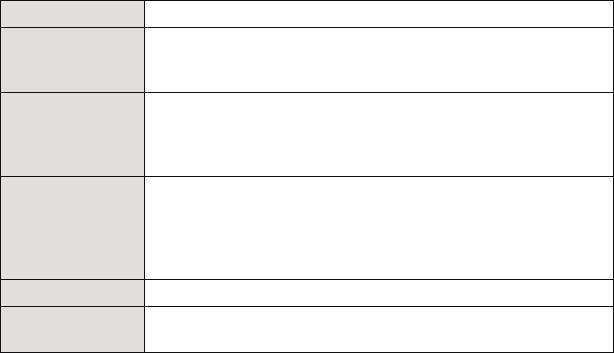
∫ Операционная среда для функции устройства считывания/
записи на карты (память большой емкости)
ПК IBM PC/AT совместимый ПК
ОС Windows 7 (32 бит/64 бит) или
SP
1
Windows Vista
(32 бит)
(SP2)
Windows XP
(32 бит)
(
SP
3)
ЦПУ Windows 7/Windows Vista: процессор 1 ГГц или выше
32-бит (k86) или 64-бит (k64) (включая совместимый ЦП)
Windows XP: Intel Pentium
III 450 МГц или выше или Intel Celeron
400 МГц или выше
ОЗУ Windows 7: 1 ГБ или более (32 бит)/2 ГБ или более (64 бит)
Windows Vista Home Basic: 512 МБ или более
Windows Vista Home Premium/Business/Ultimate/Enterprise:
1 ГБ или более
Windows XP: 512 MБ или более (рекомендуется 1 ГБ или более)
Интерфейс USB порт
Другие
Мышь или эквивалентный манипулятор
требования
≥ USB оборудование работает с драйвером, инсталлированным в качестве
стандартного в ОС.
- 93 -
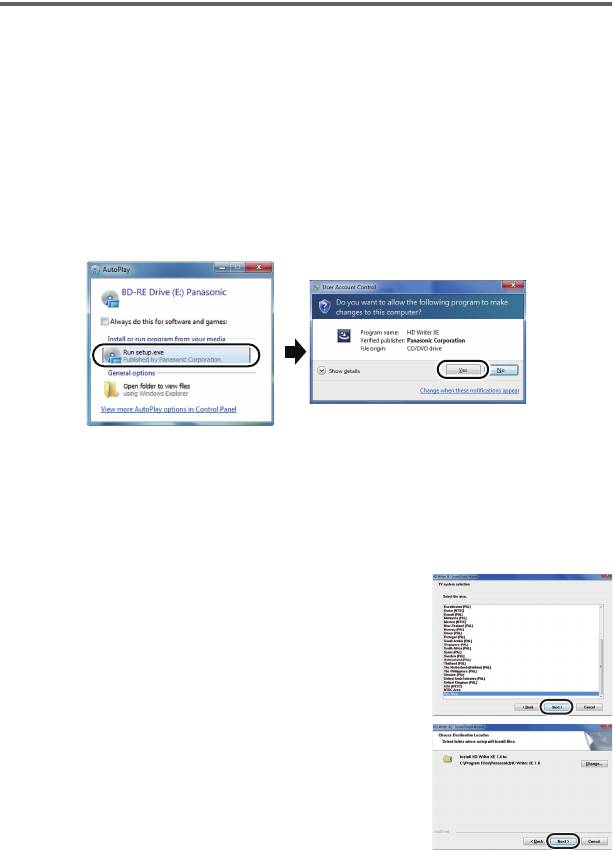
Инсталляция
Для установки программного обеспечения зайдите в систему компьютера как
администратор или под именем пользователя с такими же полномочиями. (Если у вас
нет необходимых полномочий, обратитесь к своему руководителю.)
≥
Перед началом инсталляции закройте все другие работающие программные приложения.
≥ Не выполняйте какие-либо другие операции на вашем ПК во время инсталляции
программного обеспечения.
≥ Описание работы и экраны основываются на Windows 7.
1 Вставьте CD-ROM в ПК.
≥ Следующий экран отображается автоматически. Щелкните [Run setup.exe] # [Yes].
≥ Если используется ОС Windows 7 или следующий экран не отображается
автоматически, выберите [Start] # [Computer] (или дважды щелкните по [Computer]
на рабочем столе), а затем дважды щелкните по [Panasonic].
2 Щелкните мышью по [Yes].
3 Щелкните мышью по [Next].
4 Прочитайте [End User License Agreement], а затем установите
флажок [I accept the terms of the license agreement], если вы
согласны с условиями, и щелкните [Next].
5 Выберите страну или регион своего
проживания, затем нажмите [Next].
≥ В случае невозможности выбора страны или области
выберите [PAL Area].
≥ При отображении сообщения с запросом
подтверждения нажмите [Yes].
6 Выберите место для установки
приложения, затем нажмите [Next].
7 Выберите [Yes] или [No] для создания
ярлыка.
≥
Сообщение о воспроизведении в используемой среде
может появляться в зависимости от производительности
используемого ПК. Нажмите [OK] после подтверждения.
- 94 -
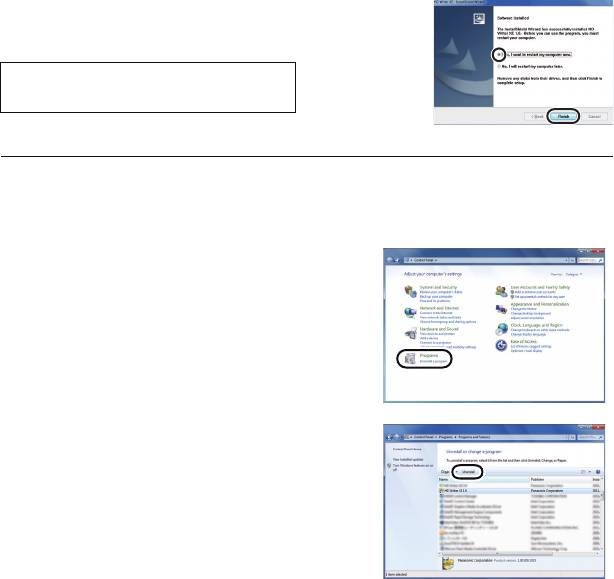
8 После окончания установки могут появиться некоторые сообщения.
Проверьте их содержание и потом закройте окно.
9 Выберите [Yes, I want to restart my
computer now.], затем нажмите [Finish].
Чтобы программа заработала, ПК
необходимо перезагрузить.
∫ Удаление HD Writer XE 1.0
Выполните нижеприведенные шаги для деинсталляции любых программных
приложений, которые вам больше не нужны.
1 Выберите [Start] # [Control Panel] #
[Uninstall a program].
2 Выберите [HD Writer XE 1.0], затем
нажмите [Uninstall].
≥ Выполняйте деинсталляцию по следующим
инструкциям на экране.
≥ После деинсталляции программного
обеспечения необходимо перезапустить ПК.
- 95 -
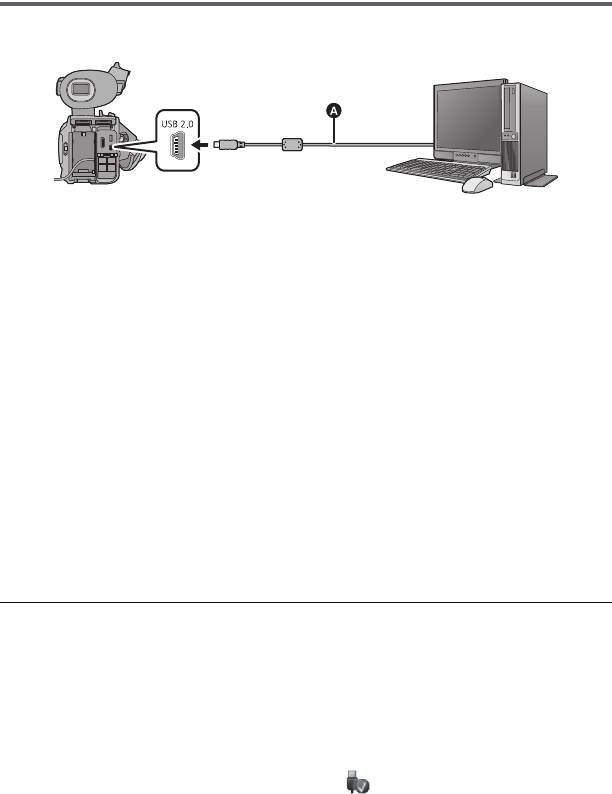
Подсоединение к персональному компьютеру
≥ После установки программных приложений подключите камеру к ПК.
≥ Извлеките поставляемый в комплекте компакт-диск из ПК.
A Кабель USB (входит в комплект поставки)
≥ Вставьте штекеры максимально до упора.
≥ Вставьте карту памяти SD.
1 Подключите данную камеру к адаптеру переменного тока.
≥ Используйте адаптер переменного тока, чтобы не иметь проблем со сроком службы
аккумулятора.
2 Включите камеру.
≥ Данная функция доступна во всех режимах.
3 Подключите данное устройство к ПК.
≥ Экран выбора функций USB отобразится на экране камеры.
4 На экране этой камеры коснитесь [ПК].
≥
Экран Smart Wizard отображается автоматически, если установлено HD Writer XE 1.0.
≥ Камера автоматически распознается в качестве внешнего запоминающего
устройства ПК. (l 97)
≥ При выборе других операций, кроме [ПК], повторно подключите кабель USB.
≥ При использовании аккумулятора монитор ЖКД выключается примерно через
5 секунд. Для включения монитора ЖКД коснитесь экрана.
≥ Не используйте никакие другие кабели USB кроме того, который входит в комплект.
(С другими USB кабелями работа не гарантируется.)
≥ При выполнении операций чтения/записи между ПК и картой SD не забывайте, что
некоторые слоты для карт SD, встроенные в ПК, и некоторые устройства чтения карт
SD не совместимы с картами памяти SDHC и SDXC.
≥ При использовании ка
р
ты памяти SDXC, посетите следующий сайт поддержки.
http://panasonic.net/avc/sdcard/information/SDXC.html
∫ Для безопасного отключения USB кабеля
В области уведомлений вашего ПК выберите и нажмите [Eject Panasonic
Camcorder].
≥
В зависимости от установок на вашем компьютере, пиктограмма может не отображаться.
- 96 -
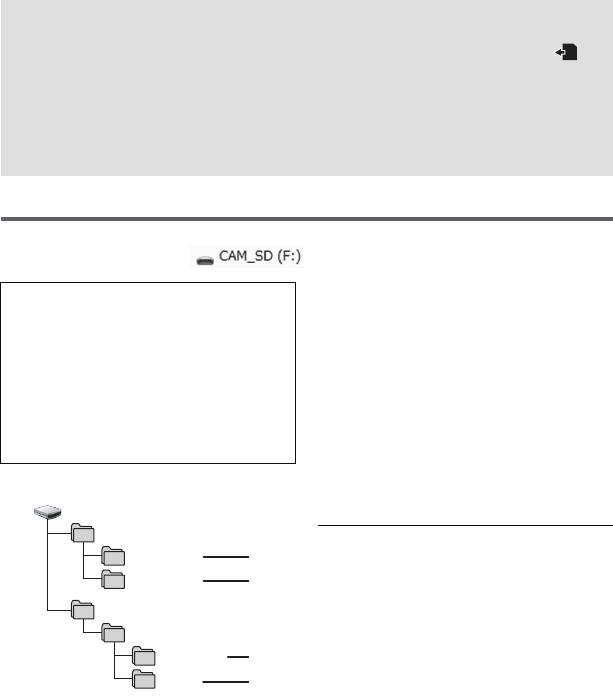
Об индикации на экране камеры
≥
Не отсоединяйте USB кабель, аккумулятор или адаптер переменного тока, пока светится
индикатор доступа или на экране камеры отображается значок доступа к карте ().
≥ Если экран не меняется при работе с устройством, подключенным к компьютеру,
извлеките аккумулятор и/или отключите адаптер переменного тока, подождите
приблизительно 1 минуту, вставьте аккумулятор и/или адаптер переменного тока,
подождите еще приблизительно 1 минуту, а затем снова включите устройство
(возможно повреждение данных, если описанная выше операция выполняется во
время обращения к к
арте SD
).
О дисплее ПК
При подключении данной камеры к ПК она распознается как внешний привод.
≥ Съемный диск (пример: ) отображается в [Computer].
∫ Копирование на компьютер
Для копирования данных видео
ваших фотоснимков
рекомендуется использование
HD Writer XE 1.0.
Функция устройства считывания
Использование Windows Explorer или
карты (массовой памяти)
других программ на ПК для копирования,
Фотоснимки, записанные данной камерой,
перемещения или переименования
можно скопировать на ПК при помощи
файлов и папок, записанных на данном
проводника или других программ.
устройстве, приведет к невозможности
1 Дважды нажмите на папку,
их использования с HD Writer XE 1.0.
содержащую стоп-кадры.
([DCIM] # [100CDPFQ] и т. д.)
Пример структуры папок на SD карте:
2 Перетяните фотоснимки в папку
назначения (на жестком диске ПК).
≥ Не удаляйте папки SD карты. Такие
действия могут привести к
невозможности использования SD
карты на этом устройстве.
≥ Если на ПК записаны данные, не
поддерживаемые камерой, камера их
не распознает.
≥ Для форматирования карт SD всегда
используйте данную камеру.
Возможна запись следующих данных.
1 Фотоснимки в формате MPO/JPEG
(возможна запись до 999
фотоснимков. ([11000001.MPO],
[11000001.JPG], и т. п.))
2 Фотоснимки в формате JPEG, MPO,
созданные из видеозаписи
3 Пиктограммы видеозаписей
4 Файлы видеозаписей в формате
AVCHD ([00000.MTS] и т. д.)
- 97 -
CAM_SD
DCIM
100CDPFQ
101CDPFS
PRIVATE
AVCHD
AVCHDTN
BDMV
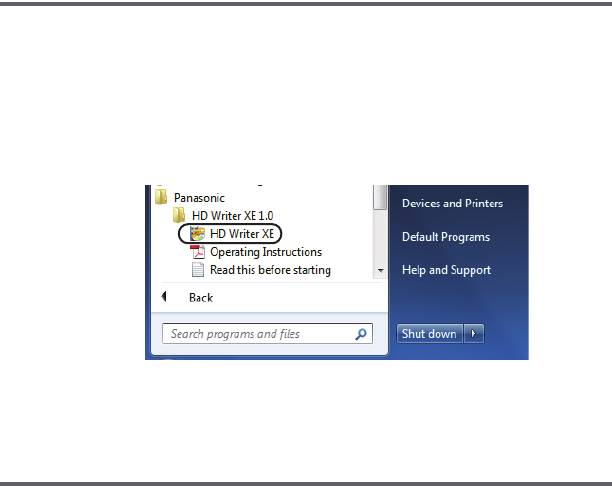
Включение HD Writer XE 1.0
≥ Для использования программного обеспечения зарегистрируйтесь с правами
администратора или пользователя для стандартной пользовательской учетной
записи (только для Windows 7/Windows Vista).
Данное программное обеспечение нельзя использовать с гостевой учетной записью.
(На ПК)
Выберите [Start] # [All Programs] # [Panasonic] #
[HD Writer XE 1.0] # [HD Writer XE].
≥ Дополнительные сведения по использованию программных приложений см. в
инструкциях в файле PDF.
Чтение инструкции по эксплуатации программных
приложений
≥ Вам потребуется Adobe Acrobat Reader 5.0 или более поздней версии или Adobe
Reader 7.0 или более поздней версии для чтения инструкции по эксплуатации в
формате PDF.
Выберите [Start] # [All Programs] # [Panasonic] #
[HD Writer XE 1.0] # [Operating Instructions].
- 98 -
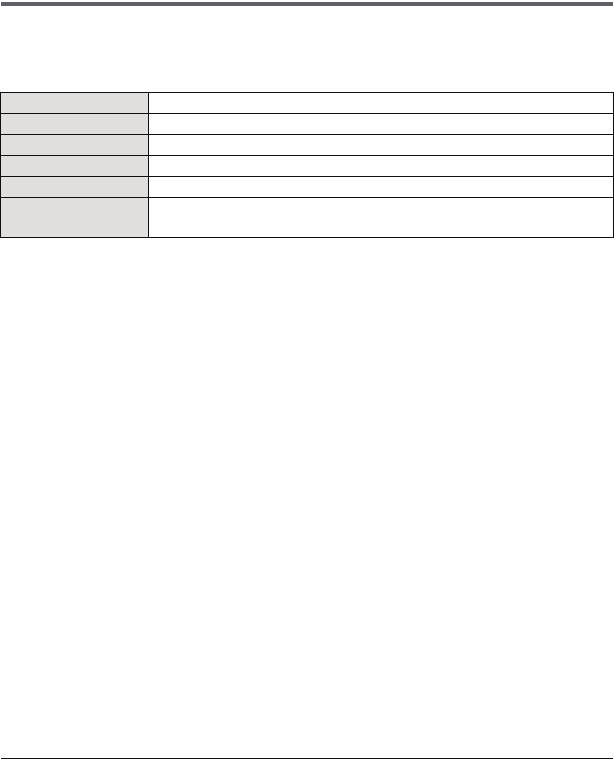
При использовании Mac
≥ HD Writer XE 1.0 не выпускается для Mac.
∫ Операционная среда для функции устройства считывания/
записи на карты (память большой емкости)
ПК Mac
ОС Mac OS X 10.7.1
ЦПУ Intel Core 2 Duo или выше
ОЗУ 2 ГБ или более
Интерфейс USB порт
Другие
Мышь или эквивалентный манипулятор
требования
≥ Даже если соблюдены системные требования, указанные в настоящей инструкции по
эксплуатации, некоторые ПК не могут использоваться.
≥ USB оборудование работает с драйвером, инсталлированным в качестве
стандартного в ОС.
≥ Поставляемый CD-ROM подходит только для Windows.
∫ Копирование стоп-кадров на ПК
1 Подключите данное устройство к ПК через входящий в комплект
поставки кабель USB.
≥ Экран выбора функций USB отобразится на экране камеры.
2 На экране этой камеры коснитесь [ПК].
≥ Эта камера автоматически распознается как внешний диск Mac.
≥ При выборе других операций, кроме [ПК], повторно подключите кабель USB.
≥ При использовании аккумулятора монитор ЖКД выключается примерно через
5 секунд. Для включения монитора ЖКД коснитесь экрана.
3 Дважды щелкните мышью по [CAM_SD], отображаемым на
рабочем столе.
≥ Файлы хранятся в папке [100CDPFQ] и т. д. в папке [DCIM].
4 При помощи операции перетаскивания переместите требуемые
фотоснимки или папку с фотоснимками в любую другую папку
на ПК.
∫ Для безопасного отключения USB кабеля
Перетащите пиктограмму диска [CAM_SD] в [Trash] и затем отсоедините USB кабель.
≥ Фотоснимок в формате MPO не совместим с Mac.
- 99 -
Оглавление
- HD Видеокамера
- Информация для вашей безопасности
- Идентификация частей и обращение с ними
- Питание
- Подготовка карт SD
- Включение/выключение камеры
- Использование ЖКД монитора/ Видоискателя
- Установка даты и времени
- Использование экрана меню
- Использование беспроводного пульта дистанционного управления
- Перед началом записи
- Выбор носителя для записи
- Съемка фильмов
- Фотосъемка
- Интеллектуальный автоматический режим/Ручной режим
- Функция приближения/удаления
- Функция стабилизатора изображения
- Фокус
- Баланс белого
- Настройка ирисовой диафрагмы
- Ручная установка скорости затвора
- Аудиовход
- Дисплей счетчика
- USER кнопка
- Полезные функции
- Использование значков управления
- Воспроизведение видео/стоп- кадров
- Полезные функции
- Удаление сцен/стоп-кадров
- Просмотр видео/снимков на ТВ
- Просмотр на 3D-совместимом телевизоре
- С ПК
- Дублирование
- Использование меню
- Обозначения
- Сообщения
- Поиск и устранение неисправностей
- На что необходимо обратить внимание при использовании
- Об авторском праве
- Режимы записи/приблизительное возможное время записи
- Приблизительное количество записываемых кадров



